Як експортувати нотатки в Apple Notes як PDF на будь-якому пристрої

Дізнайтеся, як експортувати нотатки в Apple Notes як PDF на будь-якому пристрої. Це просто та зручно.
Однією з функцій, про яку найчастіше запитують користувачі Facebook, є перегляд того, хто переглядав їхній профіль у Facebook. Незважаючи на це бажання багатьох користувачів, Facebook ніколи не надавав цю функцію.
Це не завадило незліченним додаткам сторонніх розробників пообіцяти надати інформацію про це.
Є способи отримати інформацію про те, хто стежить за вами та інші дії, пов’язані з друзями, але неможливо побачити, хто саме переглядав ваш профіль у Facebook.
Давайте подивимося, що ви можете бачити, а що ні, навколо тих, хто переглядав ваш профіль у Facebook.
Чи можу я побачити, хто переглядав мій профіль у Facebook?
Остаточну відповідь на те, чи бачите ви, хто переглядав ваш профіль Facebook, надає сам Facebook. У довідковому центрі Facebook повідомляють:
Ні, Facebook не дозволяє людям відстежувати, хто переглядає їхній профіль. Програми сторонніх розробників також не можуть надати цю функцію. Якщо ви натрапите на програму, яка стверджує, що пропонує цю можливість, повідомте про неї.
Ви можете повідомити про будь-який додаток, який обіцяє зробити це (до якого ви приєдналися за допомогою свого профілю Facebook):
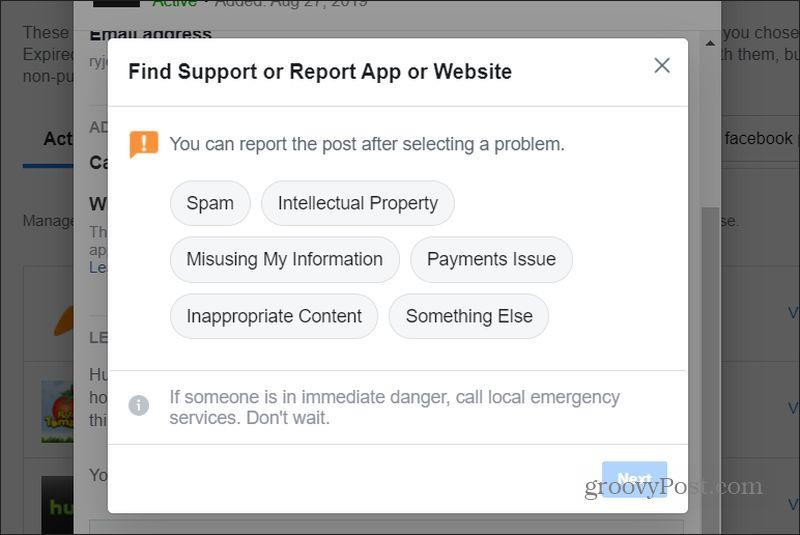
Виділивши час, щоб повідомити про такі програми, має зменшитися кількість таких шахрайств у Facebook.
Програми, які нібито дозволяють вам бачити, хто переглядав ваш профіль
На жаль, через те, що так багато людей намагаються побачити, хто переглядав їхні профілі на Facebook, з’являється ще більше таких програм.
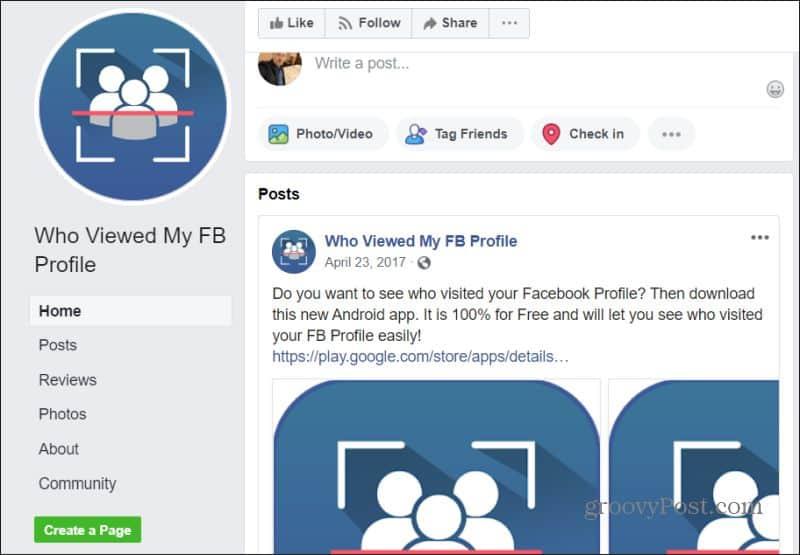
Ніколи не встановлюйте на свій комп’ютер або мобільний телефон програми, які обіцяють показати вам, хто переглядав ваш профіль у Facebook. Це завжди програми, які ставлять під загрозу конфіденційність і безпеку вашого облікового запису Facebook. Після того, як ви ввійдете в програму за допомогою ідентифікатора Facebook і пароля, розробники програми отримають доступ до всього вашого облікового запису Facebook.
Навіщо виробникам програм продовжувати створювати ці програми, якщо вони насправді не працюють? Є багато причин.
Якщо ви встановили одну з цих програм і стурбовані тим, що вона могла зламати ваш обліковий запис Facebook, вам слід негайно змінити пароль Facebook . Ви також повинні скасувати дозволи програми на Facebook .
Що ви можете побачити про свій обліковий запис на Facebook
Це не означає, що вам зовсім не пощастило. Існує ще багато інформації, яку ви можете дізнатися про своїх друзів за допомогою рідних інструментів, які вже є у Facebook.
Будь ласка, перегляньте всі ваші взаємодії з певними друзями, перейшовши на сторінку їхнього профілю та вибравши три крапки праворуч від значка повідомлення. У спадному меню виберіть Дивитися дружбу .
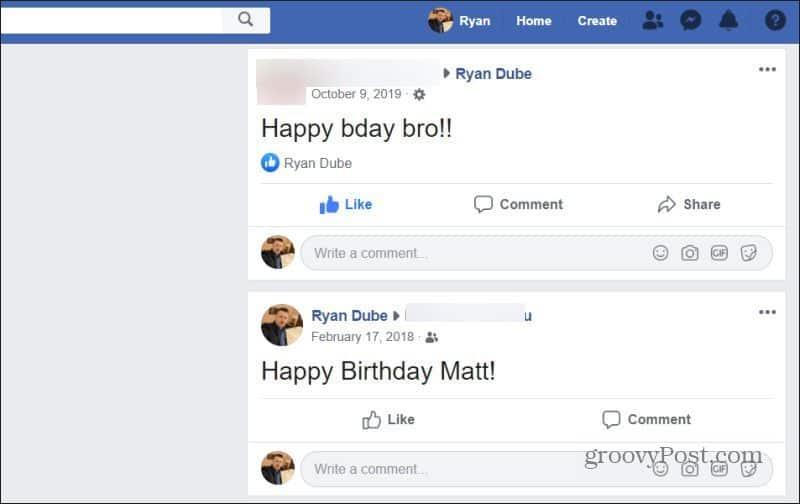
Ця хронологія показує всі ваші попередні взаємодії з цим другом протягом певного часу.
Якщо ви хочете переглянути весь журнал активності, включно з вашими взаємодіями з друзями, групами та будь-де на Facebook, перевірте свій журнал активності.
Щоб побачити це, виберіть той самий спадний значок, що й раніше, у правій частині меню Facebook. У спадному меню виберіть Журнал активності .
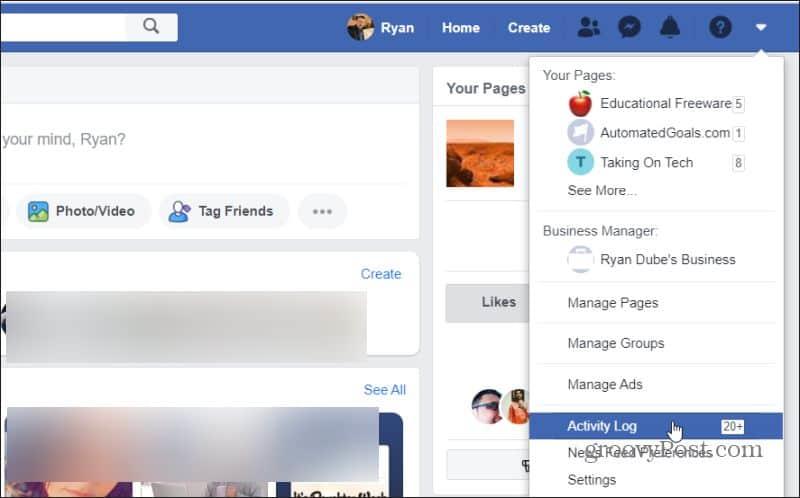
Журнал активності показує все. На головній сторінці ви побачите всі ваші оцінки «подобається», реакції та публікації, упорядковані за датою. Він також містить інформацію про те, як усі ваші друзі взаємодіяли з вами.

Якщо вибрати пункт «Перегляд елементів» у вікні «Перегляд хронології» (або вибрати «Перегляд хронології» в меню ліворуч), ви побачите всі публікації, де хтось позначив вас. Якщо вибрати «Перегляд фотографій» у меню ліворуч, ви побачите всі фотографії, на яких вас позначив друг.
Ви також можете відфільтрувати журнал активності, вибравши один із параметрів фільтра в меню ліворуч, зокрема:
Якщо ви виберете «Більше», ви побачите список із 25 додаткових фільтрів, за допомогою яких можна переглянути свою активність у Facebook. Ви також можете очистити всі записи в журналі активності, якщо хочете.
Подивіться, хто переглядав ваші сторінки у Facebook
Хоча ви не бачите жодної інформації про те, скільки людей (або хто) переглядали ваш особистий профіль Facebook, є способи отримати інформацію про те, хто переглядав будь-які сторінки Facebook, які ви запускаєте.
Щоб переглянути цю інформацію, перейдіть на свою сторінку Facebook і виберіть Статистика у верхньому меню.
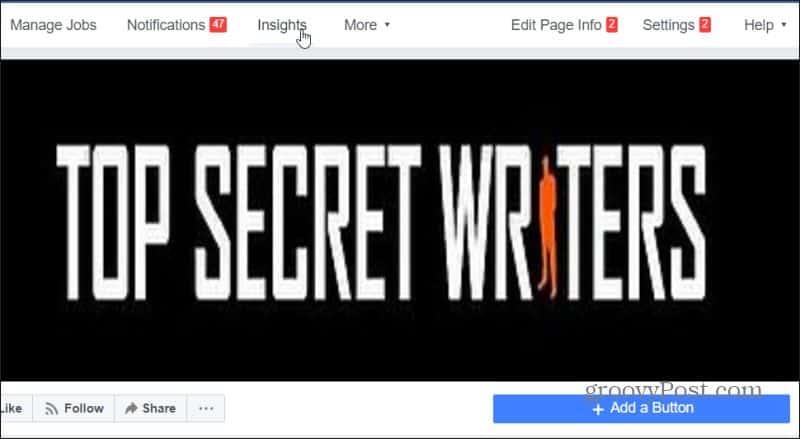
Сторінка Insights Overview показує цікаву інформацію, як-от кількість переглядів сторінки, кількість лайків, які отримала ваша сторінка, підписки, залучення та багато іншого.
Різні параметри в меню ліворуч на цій сторінці показують цікаву інформацію про те, як люди взаємодіють із вашою сторінкою.
Можливо, ви не зможете побачити імена людей, які переглядали вашу сторінку Facebook, але ви можете побачити важливі демографічні дані. Ви можете побачити це, вибравши Люди в меню ліворуч.
На цій сторінці показано розподіл ваших шанувальників, підписників, людей, яких ви охопили, і людей, які взаємодіяли з вашою сторінкою.
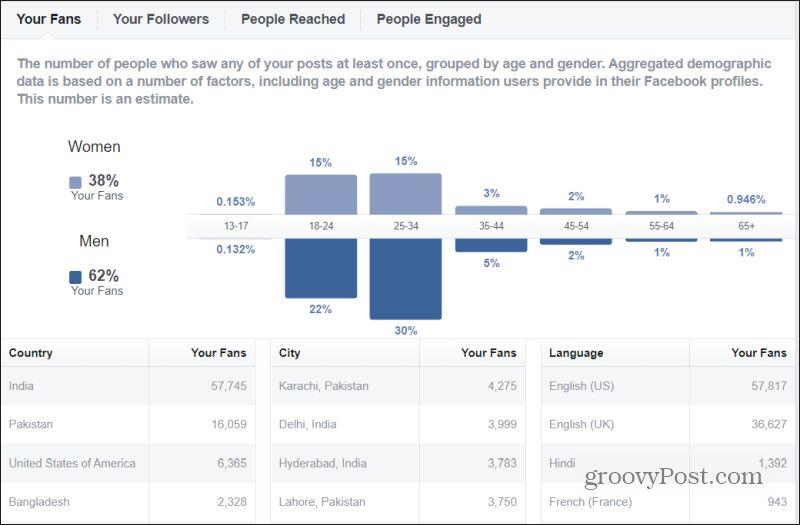
Сторінка містить усі наступні відомості про ваших шанувальників:
Це може не розкривати імена людей, які переглядали вашу сторінку, але все одно пропонує багато інформації.
Просто пам’ятайте, що неможливо побачити, хто переглядав ваш особистий профіль Facebook, і будь-яка програма чи веб-сайт, які стверджують, що можуть надати вам таку інформацію, брешуть.
Дізнайтеся, як експортувати нотатки в Apple Notes як PDF на будь-якому пристрої. Це просто та зручно.
Як виправити помилку показу екрана в Google Meet, що робити, якщо ви не ділитеся екраном у Google Meet? Не хвилюйтеся, у вас є багато способів виправити помилку, пов’язану з неможливістю поділитися екраном
Дізнайтеся, як легко налаштувати мобільну точку доступу на ПК з Windows 11, щоб підключати мобільні пристрої до Wi-Fi.
Дізнайтеся, як ефективно використовувати <strong>диспетчер облікових даних</strong> у Windows 11 для керування паролями та обліковими записами.
Якщо ви зіткнулися з помилкою 1726 через помилку віддаленого виклику процедури в команді DISM, спробуйте обійти її, щоб вирішити її та працювати з легкістю.
Дізнайтеся, як увімкнути просторовий звук у Windows 11 за допомогою нашого покрокового посібника. Активуйте 3D-аудіо з легкістю!
Отримання повідомлення про помилку друку у вашій системі Windows 10, тоді дотримуйтеся виправлень, наведених у статті, і налаштуйте свій принтер на правильний шлях…
Ви можете легко повернутися до своїх зустрічей, якщо запишете їх. Ось як записати та відтворити запис Microsoft Teams для наступної зустрічі.
Коли ви відкриваєте файл або клацаєте посилання, ваш пристрій Android вибирає програму за умовчанням, щоб відкрити його. Ви можете скинути стандартні програми на Android за допомогою цього посібника.
ВИПРАВЛЕНО: помилка сертифіката Entitlement.diagnostics.office.com



![[ВИПРАВЛЕНО] Помилка 1726: Помилка виклику віддаленої процедури в Windows 10/8.1/8 [ВИПРАВЛЕНО] Помилка 1726: Помилка виклику віддаленої процедури в Windows 10/8.1/8](https://img2.luckytemplates.com/resources1/images2/image-3227-0408150324569.png)
![Як увімкнути просторовий звук у Windows 11? [3 способи] Як увімкнути просторовий звук у Windows 11? [3 способи]](https://img2.luckytemplates.com/resources1/c42/image-171-1001202747603.png)
![[100% вирішено] Як виправити повідомлення «Помилка друку» у Windows 10? [100% вирішено] Як виправити повідомлення «Помилка друку» у Windows 10?](https://img2.luckytemplates.com/resources1/images2/image-9322-0408150406327.png)


